 |
|
| Home | |
| Tarife | |
| Info-Bestellung | |
| Anmeldung | |
| Partner | |
| Support | |
| Account-Verwaltung | |
| Kontakt | |
| Impressum | |
| AGB |
| Übersicht | Techn.Infos | FAQ |
SMTP Authentifizierung
Einstellungen unter Mozilla Thunderbird
Die Bezeichnung maxmuster+netic.de ersetzen Sie bitte
durch den Ihnen zugewiesenen POP3-Usernamen.
Für die email-Adresse verfahren Sie bitte
entsprechend.
Klicken Sie auf Start und öffnen Sie Ihr E-Mailprogramm Thunderbird
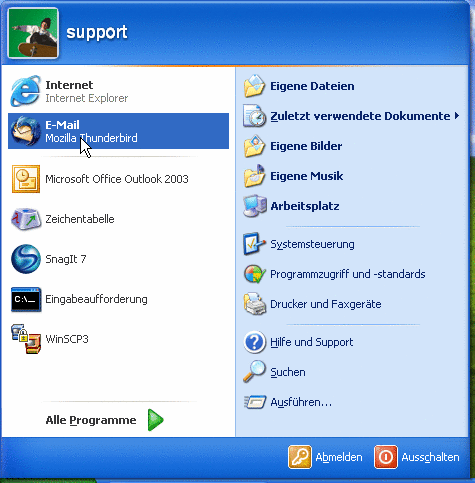
Gehen Sie nun zu Extras und klicken Sie anschliessend Konten
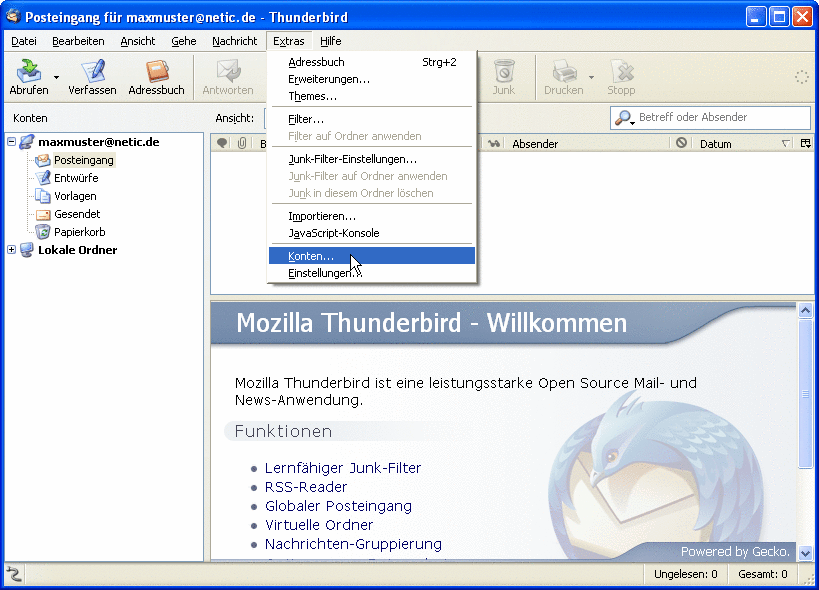
Sie sehen Ihre E-Mail-Konto-Einstellungen. Klicken Sie links auf Postausgang-Server (SMTP)
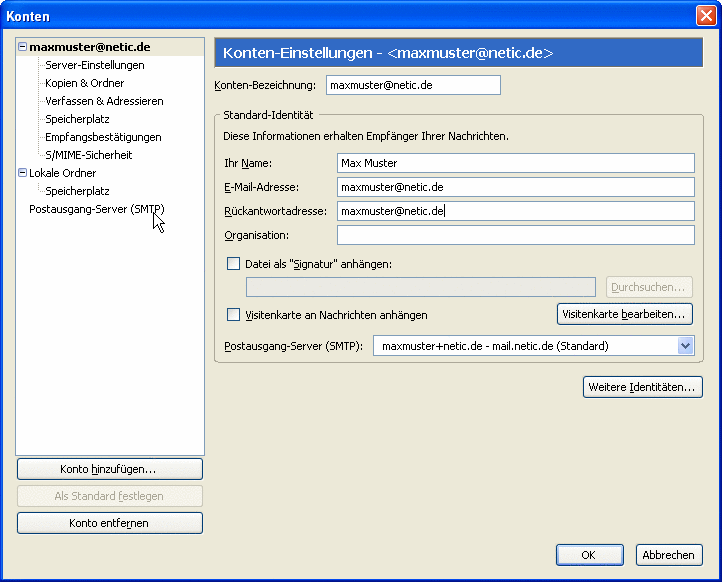
Markieren Sie Ihr netic-Konto und klicken Sie rechts auf Bearbeiten
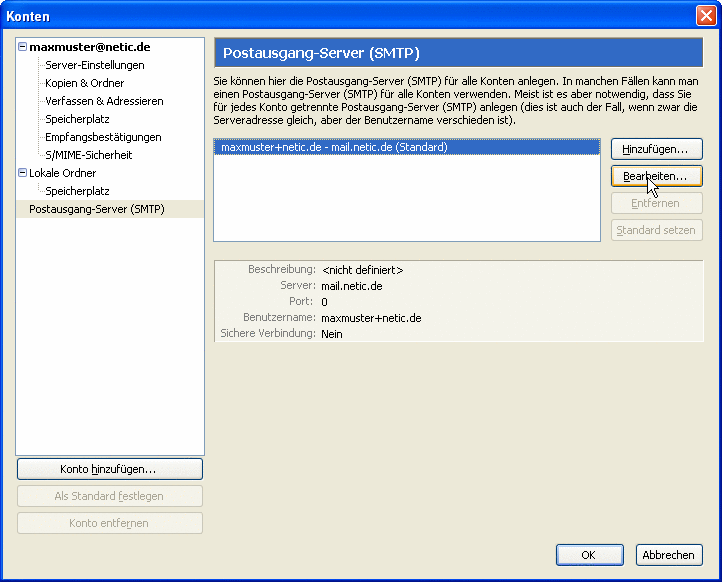
Setzen Sie einen Haken bei Benutzernamen und Passwort verwenden und klicken Sie auf OK.
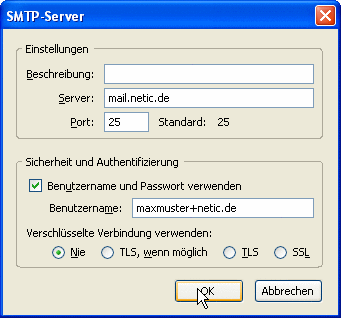
Ihre SMTP-Authentifizierung ist eingerichtet.